I když se vyskytují zřídka, chyby Obchodu Play jsou kritické a mohou uživatelům systému Android značně ztížit život. Někteří uživatelé hlásí v systému Android chybu Vyžadováno ověření v Obchodě Play. Tato chyba se objeví, kdykoli otevřou Obchod a pokusí se stáhnout nebo aktualizovat aplikace. Protože Obchod Google Play nebude fungovat bez účtu Google, zobrazí se chyba. Na druhou stranu uživatelé, kteří nahlásili problém, jsou jako obvykle podepsáni pomocí svého účtu Google.
Pokud narazíte na tuto chybu a nevíte, co dělat, zkontrolujte níže uvedené kroky, abyste ji okamžitě opravili.
Obsah:
- Vymažte místní data z Obchodu Play a souvisejících služeb
- Odinstalujte aktualizace z Obchodu Play a souvisejících služeb
- Odeberte, přidejte a znovu synchronizujte svůj účet Google
- Proveďte obnovení továrního nastavení
Jak opravím problém s ověřováním v Obchodě Play?
Začněme restartováním Androidu. Samozřejmě se ujistěte, že jste do svého Androidu přidali účet Google. Bez něj nebude většina služeb Google vůbec fungovat. Vypněte také VPN a proxy a ujistěte se, že je vaše zařízení připojeno ke stabilní Wi-Fi nebo mobilní datové síti.
Pokud stále uvíznete, vymažte místní data z Obchodu Play nebo odinstalujte aktualizace. To platí i pro doprovodné služby. Nakonec, pokud nic nefunguje, zvažte resetování zařízení do továrního nastavení.
1. Vymažte místní data z Obchodu Play a souvisejících služeb
První věc, kterou byste měli udělat, je vymazat místní data z Obchodu Play a několika přidružených služeb, které fungují na pozadí a ovlivňují celý Android. To by mělo restartovat aplikace a za předpokladu, že jste na svém Androidu nastavili účet Google, problém s ověřením by měl být okamžitě vyřešen.
Zde je návod, jak vymazat místní data ze služeb Google:
- Otevřete Nastavení .
- Klepněte na Aplikace .
- Rozbalte všechny aplikace.
- Klepněte na nabídku se třemi tečkami a zvolte Zobrazit systémové procesy .
- Otevřete Obchod Play a vyberte Úložiště.
- Vymazat data .
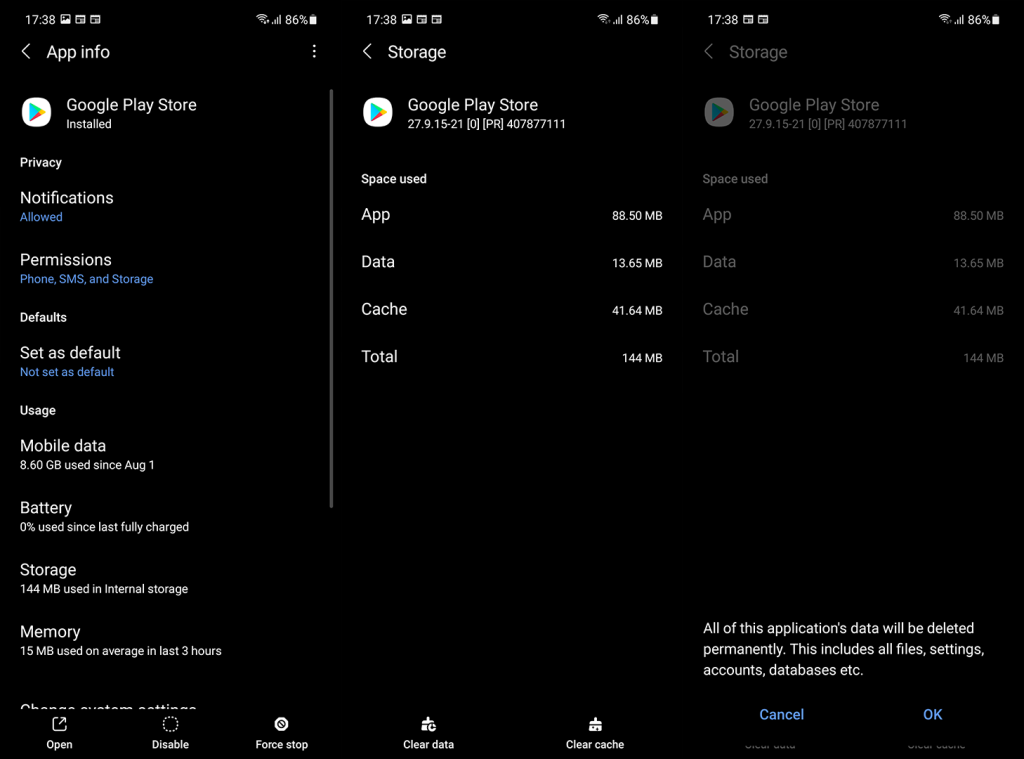
- Proveďte totéž pro Služby Google Play (Úložiště > Spravovat data > Vymazat všechna data) a Google Services Framework .
- Restartujte svůj Android a zkontrolujte, zda nedošlo k vylepšení.
2. Odinstalujte aktualizace z Obchodu Play a souvisejících služeb
Pokud se předchozí krok nezdařil a stále se vám zobrazuje chyba Vyžaduje ověření v Obchodě Play, doporučujeme odinstalovat aktualizace z výše uvedených služeb Google. To by mělo vyřešit daný problém.
Pokud si nejste jisti, jak odinstalovat aktualizace z Obchodu Play, Služeb Google Play a Google Services Framework, postupujte podle těchto pokynů:
- Přejděte do Nastavení > Aplikace > Všechny aplikace . Nezapomeňte zaškrtnout volbu Zobrazit systémové procesy .
- Otevřete Obchod Play a klepněte na nabídku se třemi tečkami .
- Klepněte na Odinstalovat aktualizace .
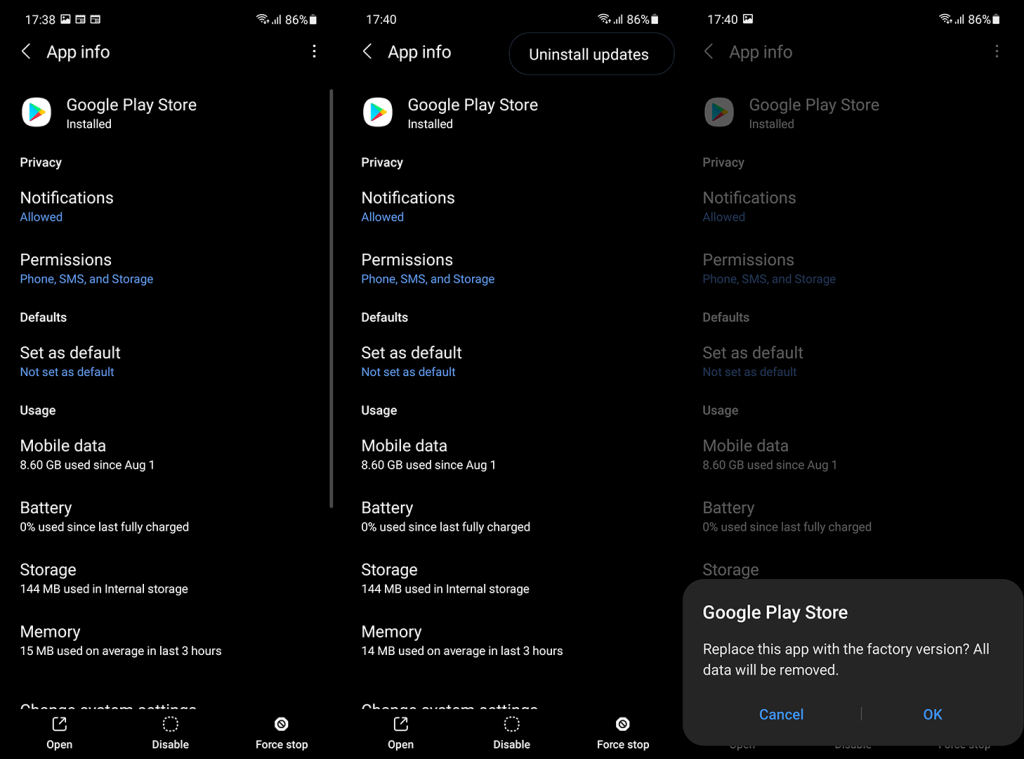
- Potvrďte a proveďte totéž pro Služby Google Play a Google Services Framework .
- Restartujte zařízení a zkontrolujte, zda nedošlo k vylepšení.
3. Odeberte, přidejte a znovu synchronizujte svůj účet Google
Můžete se také pokusit problém vyřešit tak, že jednoduše odeberete svůj účet Google, znovu jej přidáte a poté znovu synchronizujete. To obvykle funguje a mělo by to fungovat i zde. Zejména proto, že problém směřuje k problémům s účtem Google nebo neschopností Obchodu Play získat přístup k datům účtu Google, abych byl přesný.
Pokud si nejste jisti, jak odebrat účet Google v systému Android, postupujte takto:
- Otevřete Nastavení .
- Vyberte Účty .
- Vyberte Google .
- Odeberte účet.
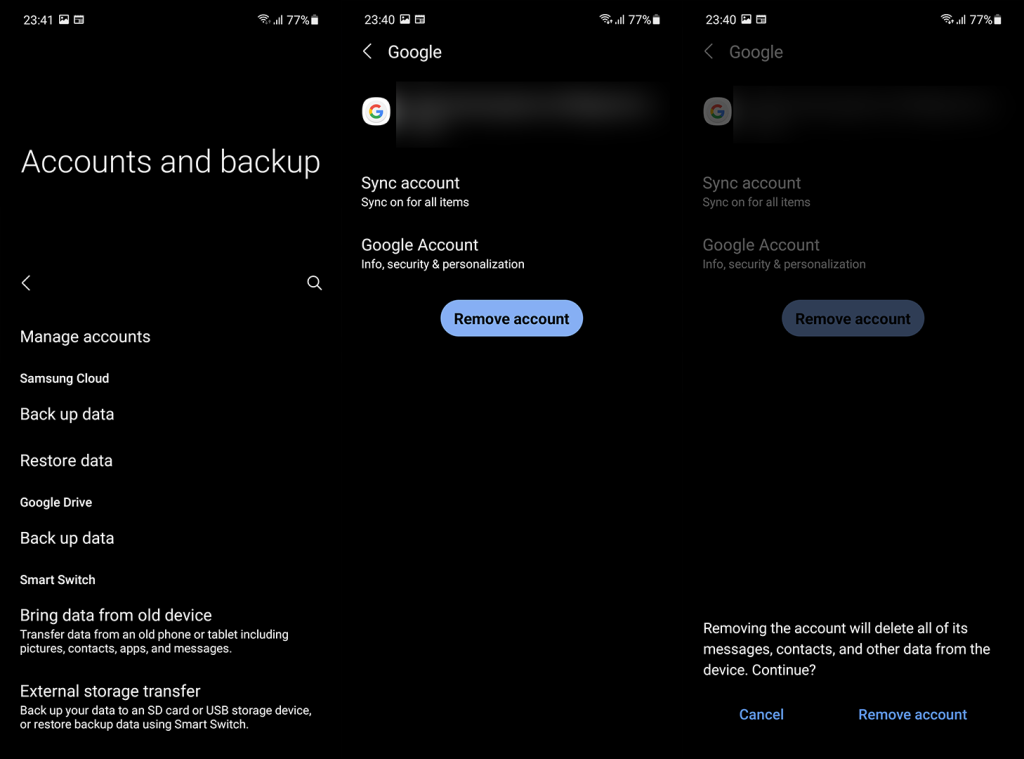
- Restartujte zařízení a znovu přidejte účet. Když budete požádáni o obnovení dat po přihlášení, nemusíte obnovovat aplikace.
- Vraťte se do Nastavení > Účty > Google a vyberte svůj účet.
- Klepněte na Synchronizovat a poté znovu otevřete Obchod Play.
V případě, že se chyba stále zobrazuje, zvažte provedení obnovení továrního nastavení.
4. Proveďte obnovení továrního nastavení
Obnovení továrního nastavení je to poslední, co by někdo chtěl udělat, ale pokud vám selhává základní funkce systému, měli byste to zvážit. Více o postupu se můžete dozvědět zde . V zásadě to není tak pomalé jako v minulosti (potřebujete částečně schopnou šířku pásma), ale nejdůležitější je vše zálohovat, než budete pokračovat v resetu.
Zde je návod, jak resetovat Android v několika jednoduchých krocích:
- Zálohujte svá data z interního úložiště (fotografie lze ukládat do Fotek Google, ostatní média lze ukládat na externí úložiště nebo PC).
- Přejděte do Nastavení > Obecná správa > Obnovit .
- Klepněte na Obnovení továrních dat .
- Podle pokynů resetujte zařízení na tovární hodnoty.
- Jakmile se váš Android restartuje, obvykle doporučujeme přidat váš účet Google a obnovit jej. V tomto případě se však přikláníme k návrhu po přidání účtu Google nic neobnovovat. Čistý stav.
A v této souvislosti můžeme tento článek uzavřít. V případě, že máte nějaké dotazy nebo návrhy, neváhejte je s námi sdílet v sekci komentářů níže. Děkujeme za přečtení a podívejte se na naše nebo .
![[VYRIEŠENÉ] „Tomuto vydavateľovi bolo zablokované spustenie softvéru na vašom počítači“ v systéme Windows 10 [VYRIEŠENÉ] „Tomuto vydavateľovi bolo zablokované spustenie softvéru na vašom počítači“ v systéme Windows 10](https://img2.luckytemplates.com/resources1/images2/image-2750-0408150428174.jpg)
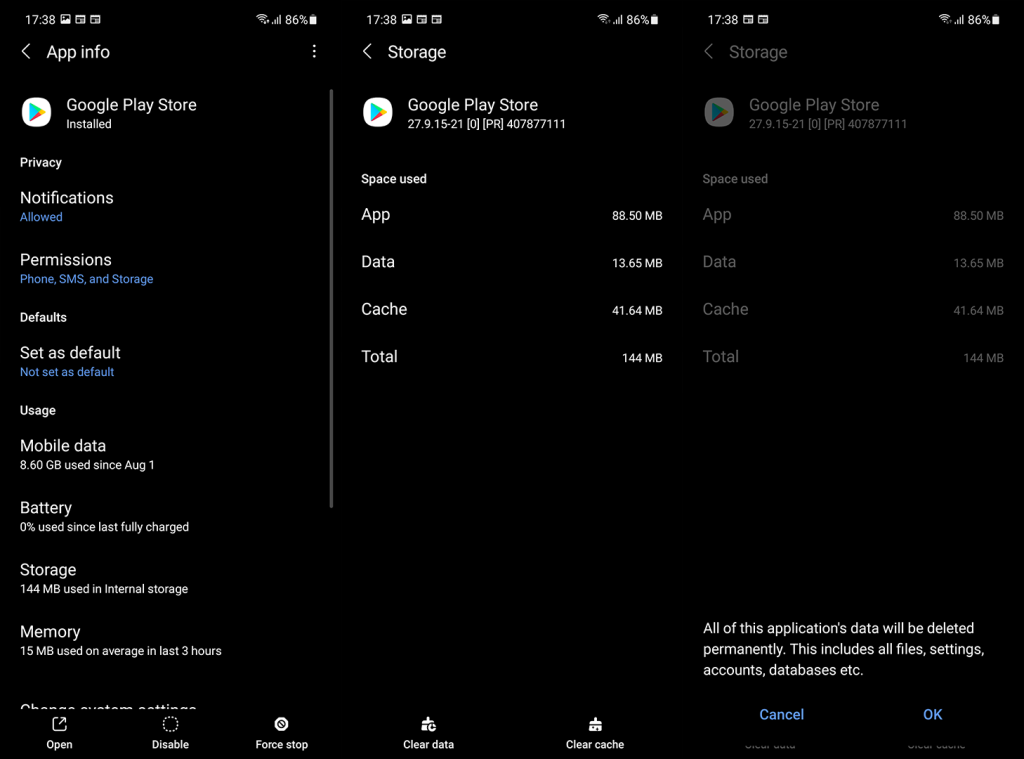
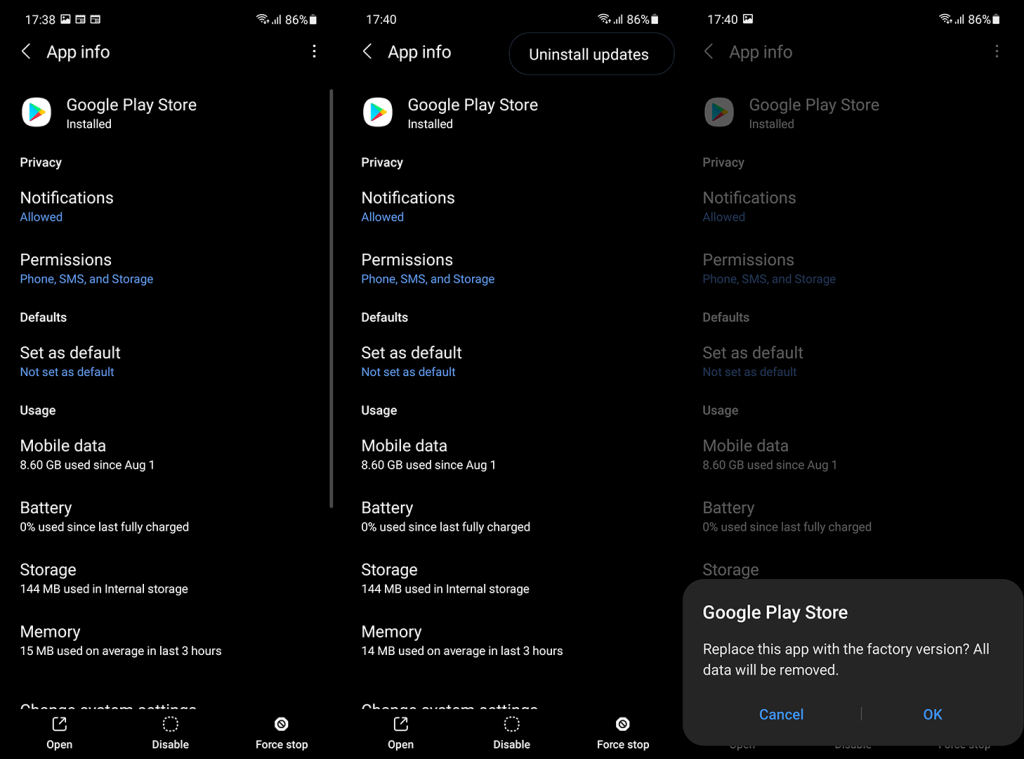
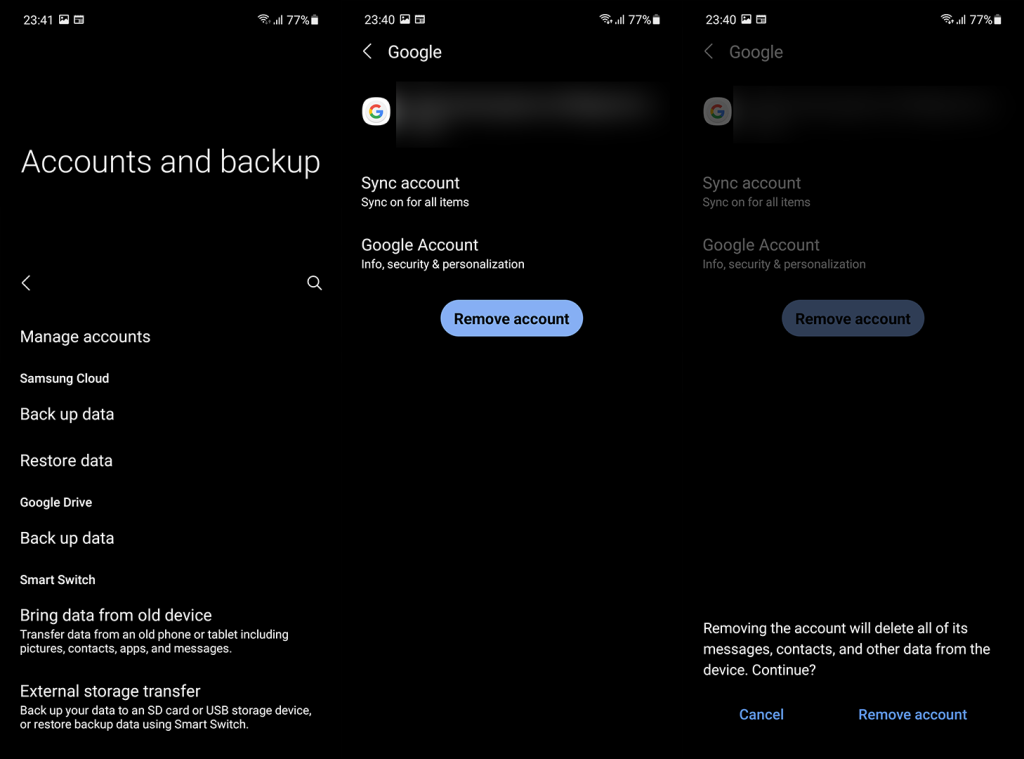

![[OPRAVENÉ] Kód chyby 0x80070035 Sieťová cesta sa nenašla v systéme Windows 10 [OPRAVENÉ] Kód chyby 0x80070035 Sieťová cesta sa nenašla v systéme Windows 10](https://img2.luckytemplates.com/resources1/images2/image-1095-0408150631485.png)






![Chyba 1058: Službu nelze spustit Windows 10 [VYŘEŠENO] Chyba 1058: Službu nelze spustit Windows 10 [VYŘEŠENO]](https://img2.luckytemplates.com/resources1/images2/image-3772-0408151015489.png)